iPhone 使用手冊
- 歡迎使用
-
-
- 相容於 iOS 26 的 iPhone 機型
- iPhone 11
- iPhone 11 Pro
- iPhone 11 Pro Max
- iPhone SE(第二代)
- iPhone 12 mini
- iPhone 12
- iPhone 12 Pro
- iPhone 12 Pro Max
- iPhone 13 mini
- iPhone 13
- iPhone 13 Pro
- iPhone 13 Pro Max
- iPhone SE(第三代)
- iPhone 14
- iPhone 14 Plus
- iPhone 14 Pro
- iPhone 14 Pro Max
- iPhone 15
- iPhone 15 Plus
- iPhone 15 Pro
- iPhone 15 Pro Max
- iPhone 16
- iPhone 16 Plus
- iPhone 16 Pro
- iPhone 16 Pro Max
- iPhone 16e
- iPhone 17
- iPhone 17 Pro
- iPhone 17 Pro Max
- iPhone Air
- 設定基本功能
- 將 iPhone 打造成你的個人風格
- 拍攝絕佳的照片和影片
- 與親朋好友保持聯繫
- 與家人共享功能
- 使用 iPhone 處理日常大小事
- Apple 支援提供的專家建議
-
- iOS 26 的新功能
-
- 指南針
- 捷徑
- 提示
-
- 開始使用輔助使用功能
- 設定時使用輔助使用功能
- 更改 Siri 輔助使用設定
- 快速開啟或關閉輔助使用功能
- 與另一部裝置共享你的「輔助使用」設定
- 版權聲明與商標
在 iPhone 上製作「無邊記」白板
你可以使用「無邊記」App 來製作白板進行腦力激盪和合作。例如,向朋友提議旅程並讓所有人一起參與規劃。你可以加入文字、便條紙、照片、影片和其他類型的檔案。畫布隨著你加入內容會擴大,所以你永遠不用受限於空間限制或頁面格式。
製作新白板
前往 iPhone 上的「無邊記」App
 。
。點一下
 。
。點一下螢幕底部的其中一個選項,例如
 或
或  ,以便開始建構白板。
,以便開始建構白板。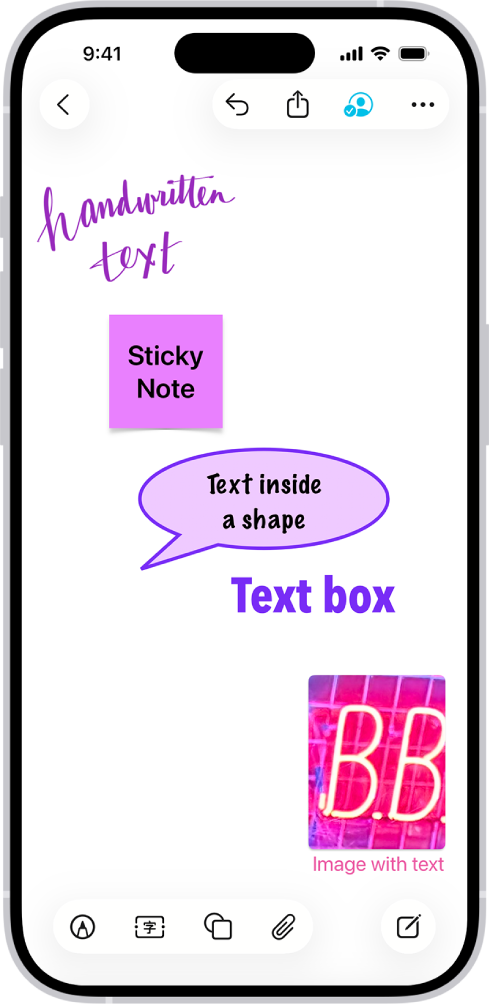
拖移手指來在白板上四處移動,手指打開或靠攏來放大或縮小。
【提示】若要更精準放大,點一下
 ,點一下「顯示方式選項」,然後點一下百分比。
,點一下「顯示方式選項」,然後點一下百分比。使用時白板會自動儲存。若要命名白板,請點一下
 ,然後點一下「重新命名」。
,然後點一下「重新命名」。
從另一個 App 製作白板
你可以使用其他支援的 App(例如「備忘錄」、「地圖」、Safari、「檔案」、「照片」等)中的內容開始新的「無邊記」白板。
在 iPhone 上,前往要在新「無邊記」白板上使用其內容的 App。
打開要放置在「無邊記」白板上的項目(例如備忘錄、地圖、網頁、PDF 或截圖)。
若只要分享檔案的一部分到白板(而非整個網頁或備忘錄),請選取你要分享的項目。如果你的選取項目包含文字,那麼就只會分享文字。
點一下「分享」或
 ,然後點一下「無邊記」App 圖像
,然後點一下「無邊記」App 圖像  。
。點一下「新增白板」或現有白板的名稱。
連結或項目會顯示在白板中。
打開白板
前往 iPhone 上的「無邊記」App
 。
。點一下你要打開的白板,或執行下列其中一項操作:
若你正在白板中:點一下左上角的
 ,然後點一下白板。
,然後點一下白板。找出你最近開啟、與他人共享,或標示為喜好項目的白板:點一下左上角的
 ,點一下類別,然後點一下白板。
,點一下類別,然後點一下白板。【注意】你在「訊息」App 中受邀進行的任何合作都會在「共享的白板」畫面上的「邀請」區域中顯示,直到你接受邀請。
複製白板
前往 iPhone 上的「無邊記」App
 。
。在瀏覽「所有白板」時,點一下上方的
 ,然後點一下「選取」。
,然後點一下「選取」。若你在白板中,請點一下
 來瀏覽「所有白板」。
來瀏覽「所有白板」。點一下你要拷貝的白板,然後點一下「複製」。
或是按住白板的縮覽圖或名稱,然後點一下「複製」。
【注意】若你複製共享的白板,其副本不會共享。若要傳送白板快照給別人,請參閱:傳送白板的副本,或者若要重新共享白板,請參閱:邀請其他人在白板上合作。
將白板加入喜好項目
前往 iPhone 上的「無邊記」App
 。
。執行下列其中一項操作:
在瀏覽「所有白板」時:按住白板的縮覽圖或名稱,然後點一下「加入喜好項目」
 。
。若你正在白板中:點一下
 ,然後點一下「加入喜好項目」
,然後點一下「加入喜好項目」 。
。